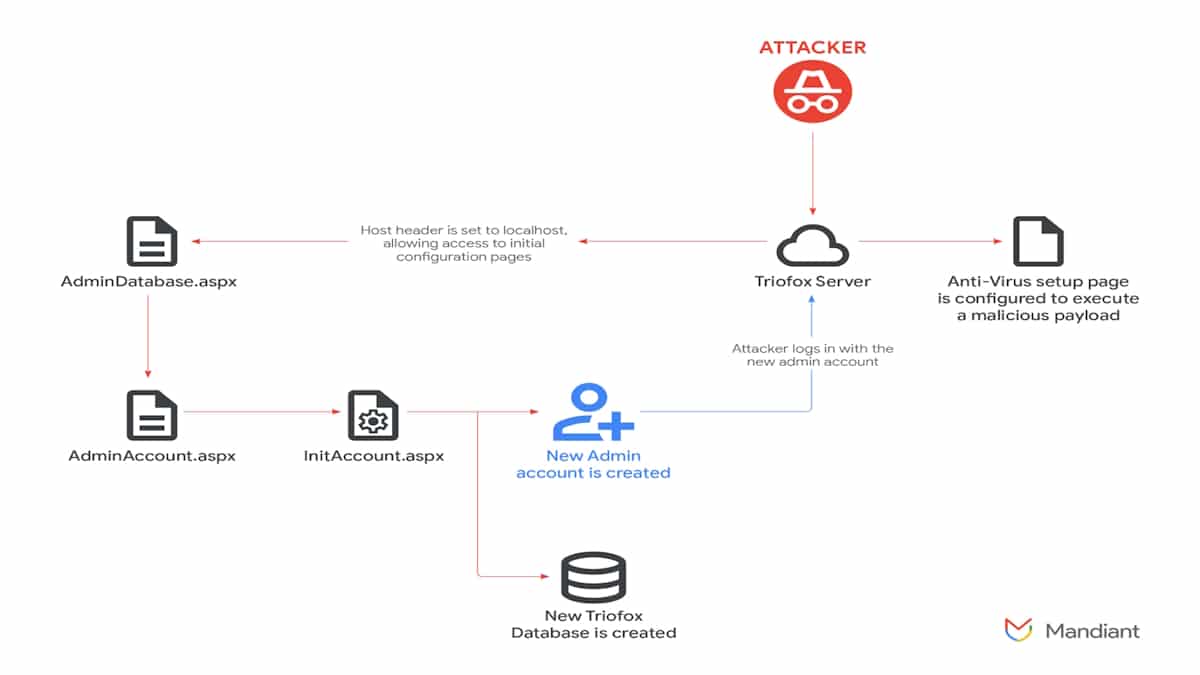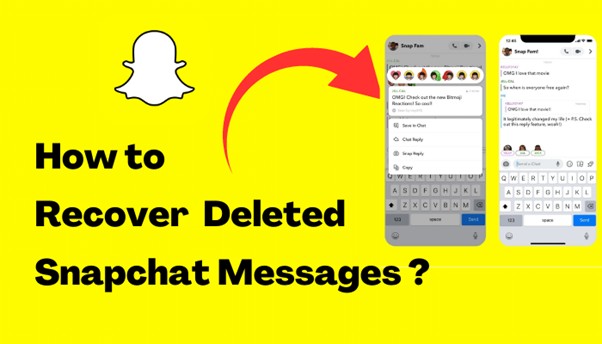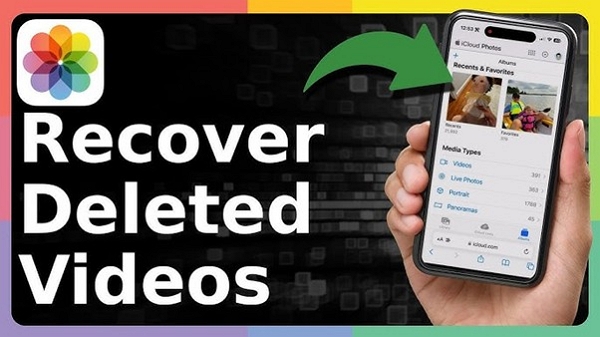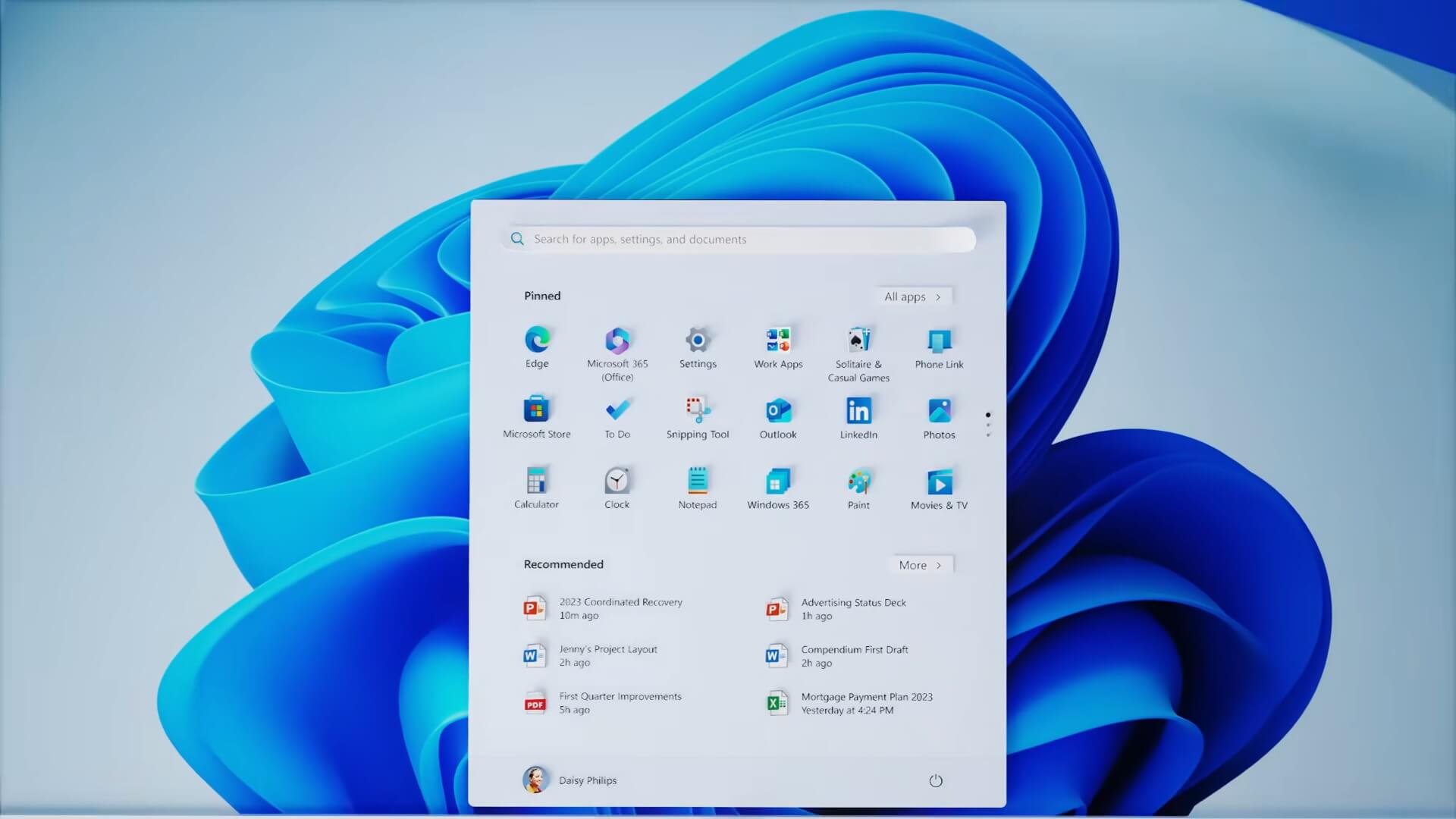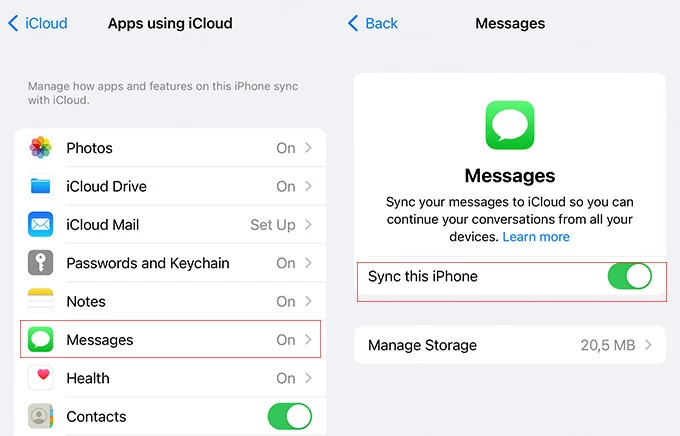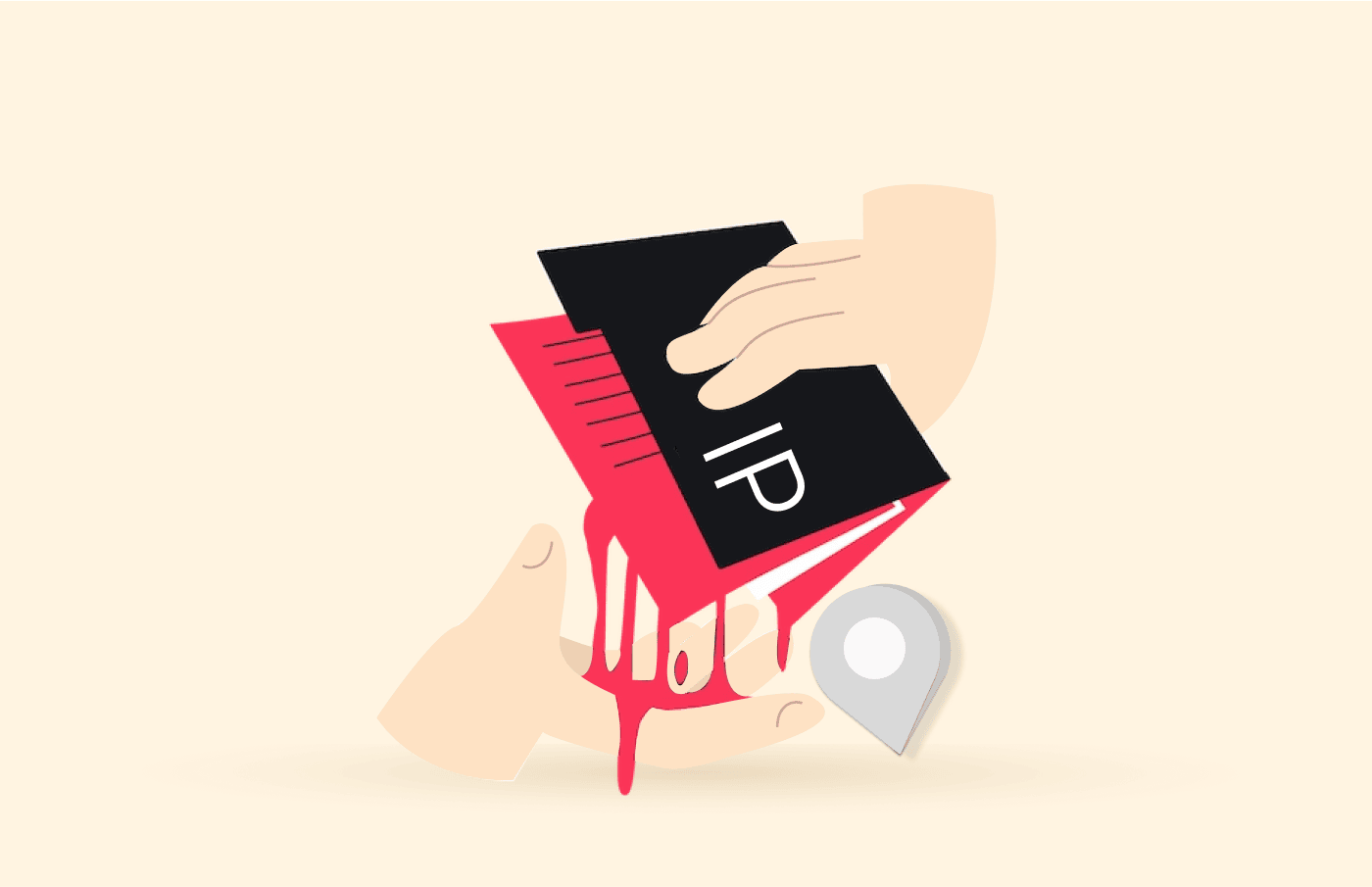iPhone 14/13触点不与iCloud同步?这里有8个修复
当您与iCloud同步联系时遇到问题时,这是一次令人沮丧的经历。有时我们会感觉到不可能实现它,但是我们不会错。在本文中,我们将解释您需要做的一切,以使您的联系人与iCloud同步并在iPhone和iPad上工作。

第1部分。为什么iCloud联系人不与iPhone/iPad同步?
触点根本不同步的原因有几个。它们包括:
- iCloud服务器不起作用:如果iCloud触点不同步,则表明iCloud服务器不可用,在某些极少数情况下,可能是由于停电。
- 互联网连接差:当互联网连接缓慢或不可用时,iCloud同步行不通。
- 使用错误的帐户登录:很容易将iCloud帐户与Apple ID混淆。他们是两个不同的帐户。确保您在设备上使用正确的iCloud帐户。
- iCloud存储是完整的:当存储整体时,iCloud同步不起作用。您将需要通过删除旧的联系人来释放iCloud空间。
不能错过:
修复1。关闭触点
解决“ iCloud联系人不同步”问题的最简单方法是关闭设备。这样做将迫使iCloud刷新其数据库,并再次能够同步您的联系人。这是如何做的:
- 转到iPhone上的设置。
- 点击您的帐户名。
- 如果您使用的是iOS 10.2或更早的设备,请选择iCloud或设置以选择iCloud。
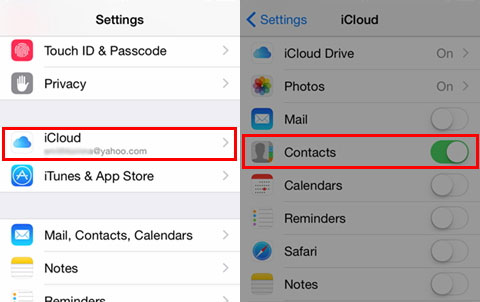
修复2。重新启动设备
如果“ iPhone触点不同步”问题仍然存在,则可以重新启动设备。不同的设备有不同的方法来强制重新启动,但是想法是您的设备将以不同的方式重新启动。这是步骤:
- 对于iPhone 8或以后:使用“音量 +”并快速释放。继续按“音量 - ”按钮并快速释放。按下侧面按钮几秒钟,直到出现Apple徽标。
- iPhone 7和iPhone 7 Plus:按下音量和电源按钮几秒钟,直到出现Apple徽标。
- iPhone 6s或更早:同时按主机按钮和电源按钮几秒钟,直到看到Apple徽标。
我相信您现在在iCloud帐户上拥有更多的存储空间。请检查剩余的空间是否足以备份iPhone,并在可能的情况下尝试再次执行备份。
修复3。登录并进入您的iCloud帐户
有时,当您登录不正确的帐户时,iPhone联系人不会与iCloud同步。问题是,有时您可以登录到您的帐户,但请在使用正确的帐户登录之前继续登录。您可以检查电子邮件,以查看您是否已登录或使用正确的帐户。如果您已经登录了iCloud,那么下一个要做的事情就是签字并再次登录iCloud。
- 转到设置。
- 选择您的帐户名称。
- 选择iCloud,然后向下滚动屏幕。
- 选择登录并输入您的密码以确认。
- 最后,重新启动您的iPhone并登录回去。

重新启动iPhone后,您现在可以尝试将iPhone备份到iCloud。
修复4。将iCloud设置为您的默认帐户
有时,iPhone触点不同步,因为该设备已登录到iCloud,但尚未选择iCloud帐户作为其主要帐户。
这是步骤:
- 转到设置。
- 选择联系人。
- 选择默认帐户,然后选择iCloud。
修复5。检查互联网连接
如果您使用缓慢或不稳定的Internet连接,iCloud同步就无法正常工作。您可以通过转到设置,Wi-Fi然后再进行移动数据来检查您的Internet连接。如果您有3G网络,请确保您有连接。您还可以通过遵循以下步骤重置网络设置:
另请阅读:12个可能的修复程序以iCloud驱动器不在Windows 11/10/8/7&Mac上同步
- 导航到设置。
- 点击一般。
- 重置网络设置,或者仅在iPhone 15及以后重置。
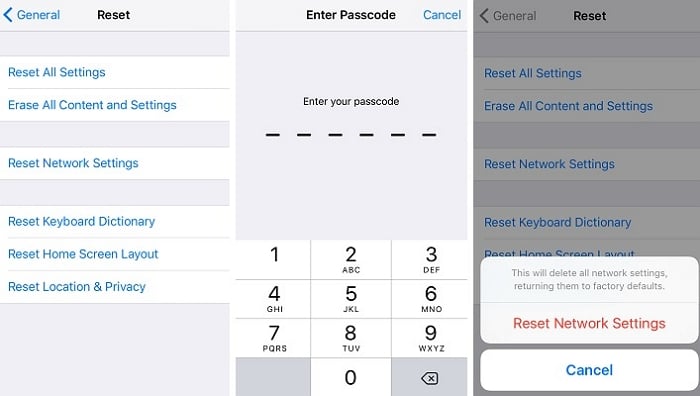
修复6。检查可用的iCloud存储
检查您的可用iCloud存储。如果您的免费iCloud存储空间不足5GB,则可能需要考虑删除一些较旧的联系人,然后尝试再次同步。要检查您的可用存储:
- 转到设置。
- 选择您的帐户。
- 选择iCloud,将显示可用空间。

修复7。取消选择第三方帐户
停用所有第三方帐户,重新启动设备后,尝试再次登录。第三方帐户不仅会导致您问题,而且还可以访问您的个人信息。
这是如何在iPhone上停用第三方帐户的方法:
- 转到Contacts应用程序。
- 点击组(右上角)。
- 取消选择所有第三方帐户。
- 选择所有iCloud,然后点击完成以确认。
- 重新启动您的手机。
修复8。更新iOS版本
如果您仍然遇到问题,那么该更新Apple设备了。有关iOS和iCloud最新版本的最新信息,请访问此Apple支持页面。
以下是如何更新iOS的步骤:
- 确保您的手机连接到WiFi。
- 转到设置。
- 选择“一般”。
- 点击“软件更新”。
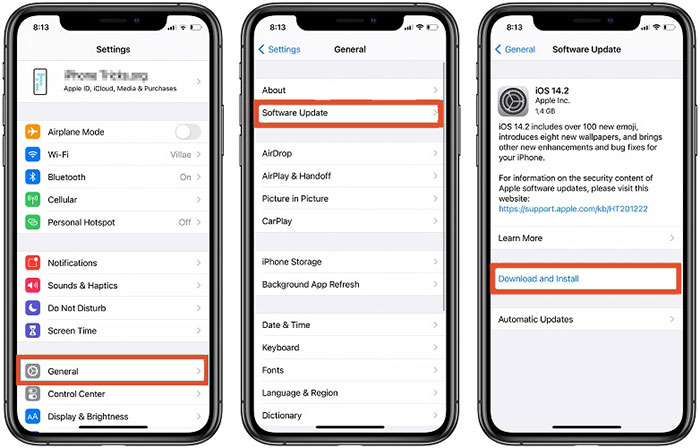
猜猜你喜欢:
第3部分:支持iPhone联系人的替代解决方案 - iOS助理
关于备份iPhone联系人,只有一个可靠的应用程序:iOS的Mobilekin Assistant。使用此工具,您可以选择要保持安全的所有联系人,并自动将它们与Google,Outlook和其他云服务同步。此外,此工具可以创建所有联系人的备份并随时导出。当将联系人转移到不同设备之间或从较旧的备份中恢复它们时,这很有用。
iOS的Mobilekin Assistant是iPhone和iPad的多合一联系人和备份解决方案。
为什么建议将助手用于iOS:
- 创建iPhone联系人备份而不会丢失数据。
- 在iOS设备和计算机/iTunes之间启用文件传输。
- 通过计算机允许轻松的iOS设备管理。
- 它是安全的。
- 与几乎所有iOS设备兼容。
![]()
![]()
备份与iOS的Mobilekin Assistant联系的iPhone联系的步骤?
步骤1:将iPhone连接到计算机
在iPhone上下载该应用程序。下载Mobilekin Assistant,然后运行它。确保您已通过USB电缆将设备连接到计算机。
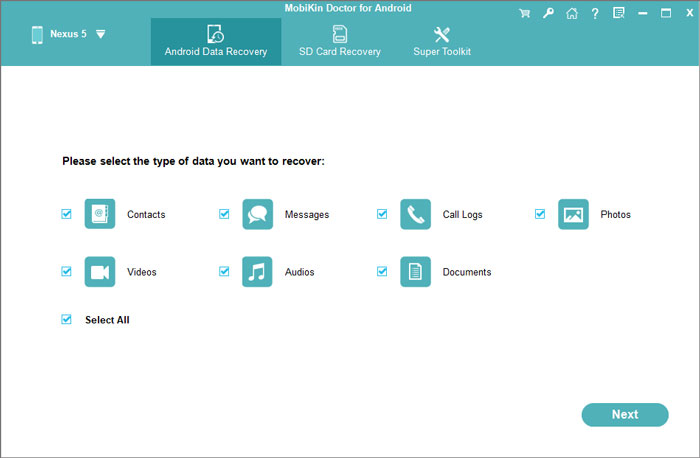
步骤2:扫描并选择所需的文件
选择“联系人”选项卡以访问设备的所有联系人。勾选所有盒子,包括您想备份并排除其他框的联系人。
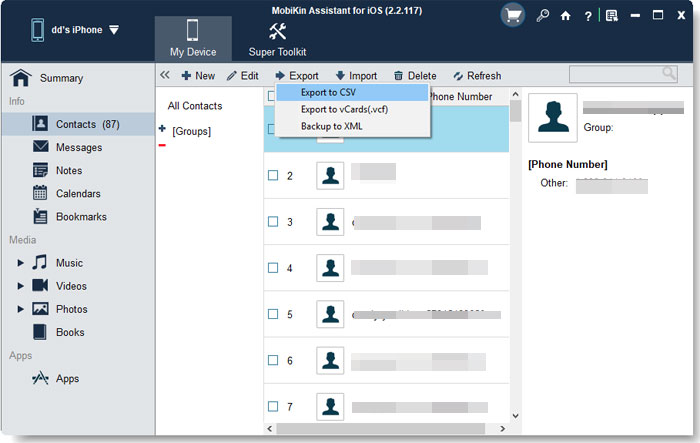
步骤3:开始备份您的iPhone联系人
单击应用程序接口导出文件右上角的导出按钮可以保存在VCF,CSV或XML格式中。浏览到开放位置,并等待该过程完成。
![]()
![]()
第4部分:管理iPhone和iCloud联系人的提示
这里有一些技巧,可以轻松管理iPhone的联系人。
1。设置默认联系人列表
您可以将一个联系人列表设置为默认列表。但是,并非所有联系人都同步在该列表中。因此,当您想从电子邮件,短信或其他应用程序中保存信息时,可以将该信息保存在此默认联系人列表中,然后将它们同步到云中。
2。消除重复的触点。
重复的联系信息可能会引起很多问题。检查信息并选择一个是一项繁琐的任务。如果您对同一个人有两个不同的联系人,则需要删除这两个帐户或仅选择其中一个帐户。您也可以将这两个帐户与其他服务同步,因为它们来自一个人。
3。从Twitter和Facebook获取同步联系人
您可以从Twitter和Facebook帐户中获取最新的联系方式。这些服务甚至可以与iCloud联系人同步。当然,您也可以与朋友共享您的信息,但是您必须非常小心。
4。使用“收藏夹”来保存联系人
您可以使用“收藏夹”选项卡保存最重要的联系人。此选项卡将被同步以将这些触点备份到您的计算机上,然后将它们与其他设备同步。
最后一句话
联系是我们与朋友,家人和亲人保持联系所需的最重要的事情。失去您曾经发送,收到或保存的所有内容可能是毁灭性的,尤其是如果您没有时间处理此事。最后的手段是使用iCloud来保持所有触点的最新和安全。但是,有些情况下,iCloud不会完美同步您的联系人,原因有几个原因,包括您的Internet连接,设备的存储容量或iCloud帐户登录问题。
为了更安全,您必须拥有一个可靠的替代联系人备份工具,以帮助您安全地保存联系人。建议将Mobilekin Assistant用于iOS,这是iOS用户的最佳应用程序,因为它可以将您使用的所有服务中的联系人组合在一起,并自动将其同步在iCloud中,以便将信息备份并在云上备份。此外,Mobilekin Assistant具有几个功能,使用户只需单击几下鼠标即可在其Mac或PC上同步其iPhone联系人。
![]()
![]()



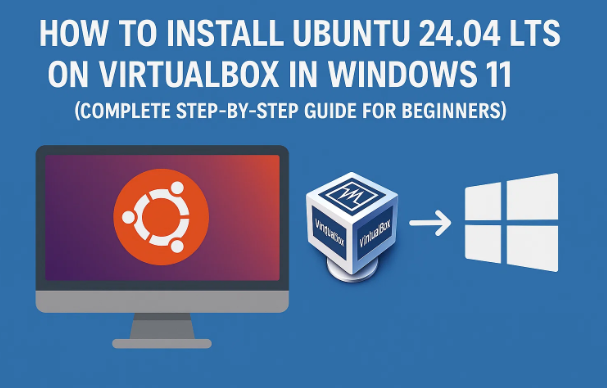
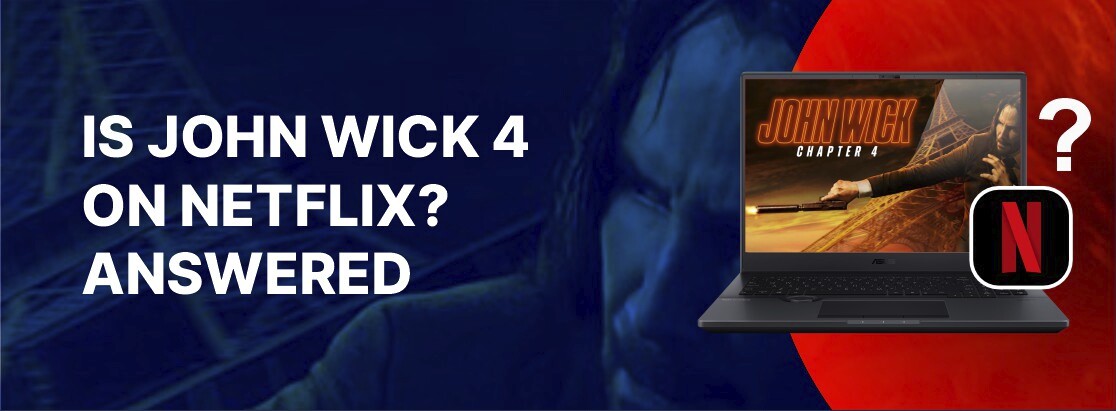
![[已解决!]如何在没有密码或面部ID的情况下解锁iPhone X?](https://tips.pfrlju.com/tech/enda/wp-content/uploads/cache/2025/05/disable-face-id-on-iphone-x.jpg)